Table of Contents

ChatGPT đang là từ khóa hot nhất thời điểm hiện tại. Đây được xem là mô hình sử dụng công nghệ AI hiện đại nhất. Do đó, dù ra mắt chưa lâu nhưng ChatGPT đã thu hút hơn hàng triệu người dùng. Vì vậy mà nhu cầu tải ChatGPT trên máy tính ngày càng tăng cao. Nếu vẫn chưa biết cách tải ChatGPT trên máy tính và các bước thực hiện, hãy tham khảo ngay bài viết sau của GhienCongNghe nhé!
Cách tải ChatGPT trên máy tính đơn giản
Cách 1: Truy cập trực tiếp trang Web ChatGPT
Để tải ChatGPT trên máy tính, bạn cần thực hiện các bước đơn giản dưới đây:
Bước 1: Bạn hãy truy cập vào trang web của Công ty Open Ai theo đường link: https://chat.openai.com. Lưu ý, OpenAI vẫn chưa ra mắt bất kỳ ứng dụng ChatGPT chính thức nào nên bạn chỉ có thể truy cập ChatGPT từ trình duyệt Internet trên thiết bị di động hoặc trên máy tính.
Nếu bạn vẫn chưa có tài khoản ChatGPT thì có thể xem ngay Cách vào ChatGPT ở Việt Nam đơn giản nhất. Sau khi đăng ký, bạn có thể trực tiếp sử dụng ChatGPT khi tài khoản của bạn đã được tạo và xác minh.
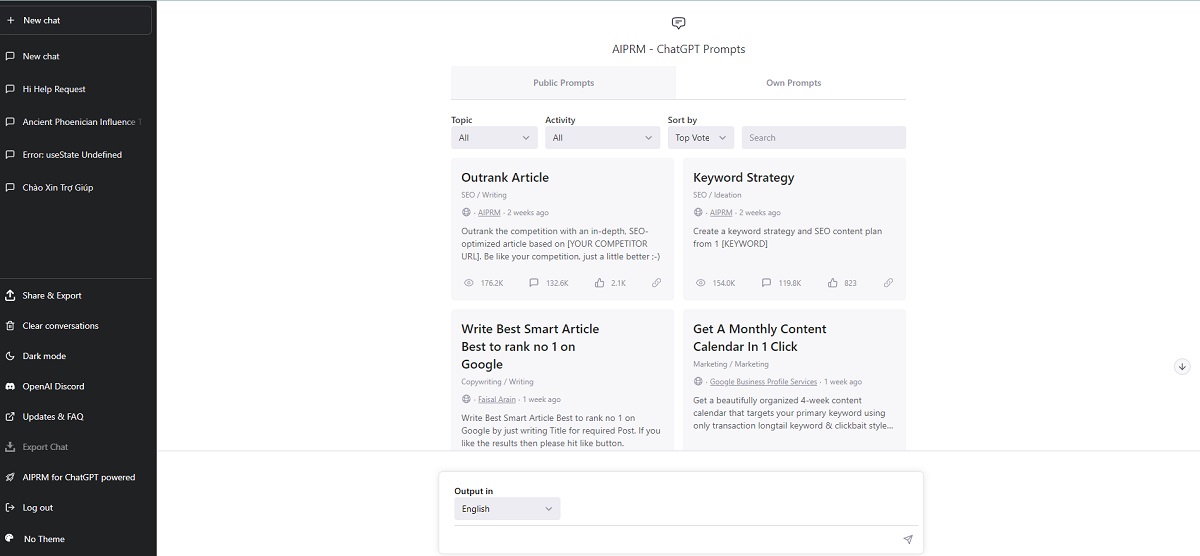
Bước 2: Tại góc bên phải màn hình, bạn nhấn vào dấu 3 chấm. Một hộp thoại lệnh sẽ hiển thị, bấm chọn Công cụ khác > Tạo lối tắt.
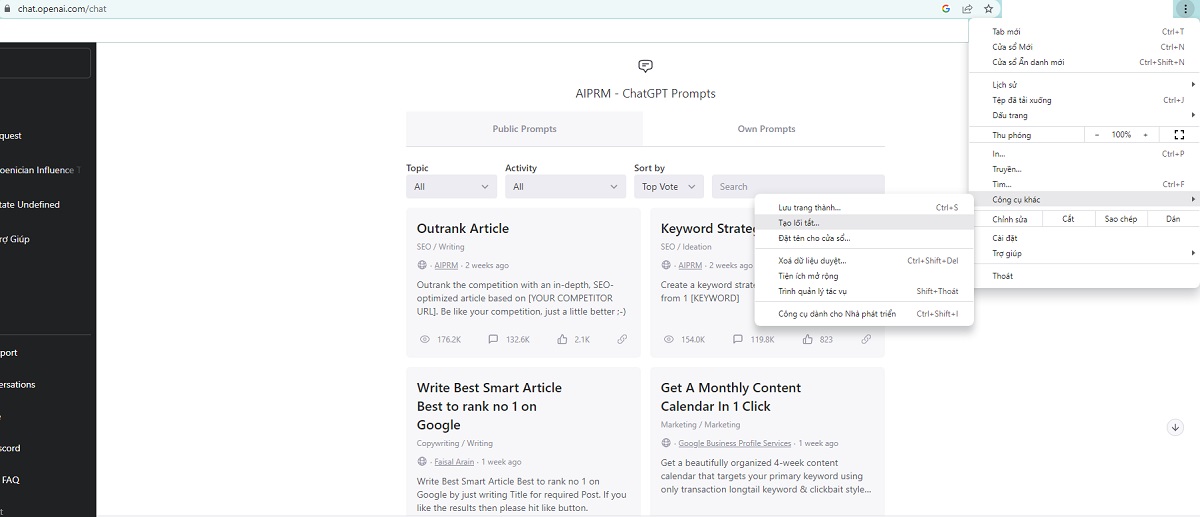
Bước 3: Sau khi hoàn thành bước trên, ChatGPT sẽ được tạo lối tắt trên màn hình desktop của bạn.
Cách 2: Sử dụng tiện ích Chrome/Edge
- Bước 1: Mở trình duyệt Chrome trên máy tính
- Bước 2: Truy cập Extension ChatGPT for Google
- Bước 3: Chọn “Thêm vào Chrome” => Hoàn tất việc cài đặt
Như vậy, bạn đã thành công cài đặt ChatGPT trên máy tính của mình.
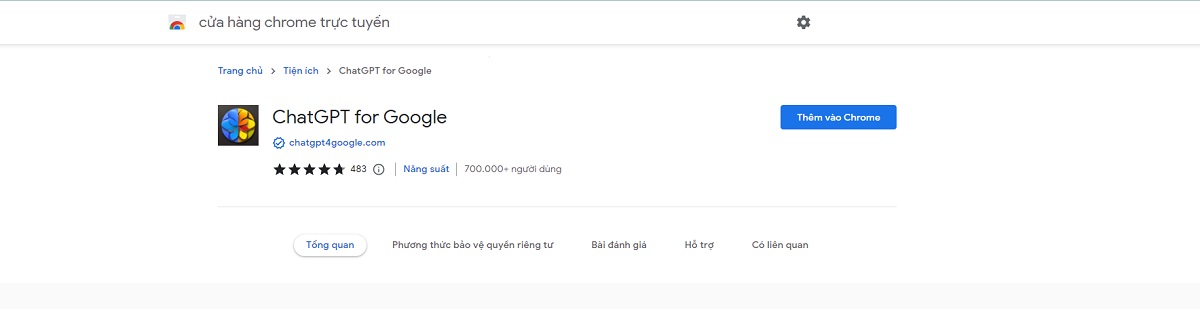
Cách tải ChatGPT AI Assistant cho PC – Windows 7/8 / 10 / 11 và Mac
Bước 1: Tải xuống trình giả lập Android cho PC và Mac
Nếu muốn sử dụng ChatGPT trên ứng dụng máy tính của mình, trước tiên bạn hãy truy cập và cửa hàng Mac hoặc Windows AppStore và tìm ứng dụng Bluestacks hoặc ứng dụng Nox. Tuy nhiên, mọi người thường sử dụng Bluestacks nhiều hơn vì nó có nhiều khả năng tìm giải pháp trực tuyến hơn nếu bạn gặp sự cố khi sử dụng ứng dụng Bluestacks trên máy tính của mình.
Link tải xuống phần mềm Bluestacks và Nox cho PC: https://pcmac.download/vn/emulator#bluestacks
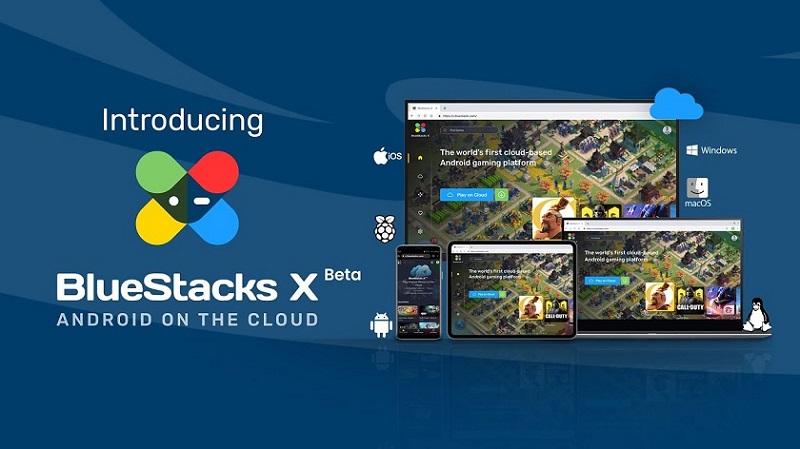
Bước 2: Cài đặt trình giả lập trên PC hoặc Mac
Để cài đặt trình giả lập trên PC hoặc Mac, bạn hãy thực hiện theo trình tự sau:
- Sau khi đã tải về trình giả lập mà bạn đã chọn, hãy vào thư mục Downloads trên máy tính của mình để tìm kiếm ứng dụng giả lập.
- Khi đã tìm thấy, bạn hãy nhấp vào nó để cài đặt ứng dụng hoặc exe trên PC hoặc máy tính Mac của bạn.
- Sau đó, bạn nhấp vào Tiếp theo để chấp nhận thỏa thuận cấp phép. Thực hiện theo các chỉ thị hiển thị trên màn hình để cài đặt ứng dụng đúng cách.
- Nếu bạn làm đúng các bước ở trên, ứng dụng Trình mô phỏng sẽ được cài đặt thành công.
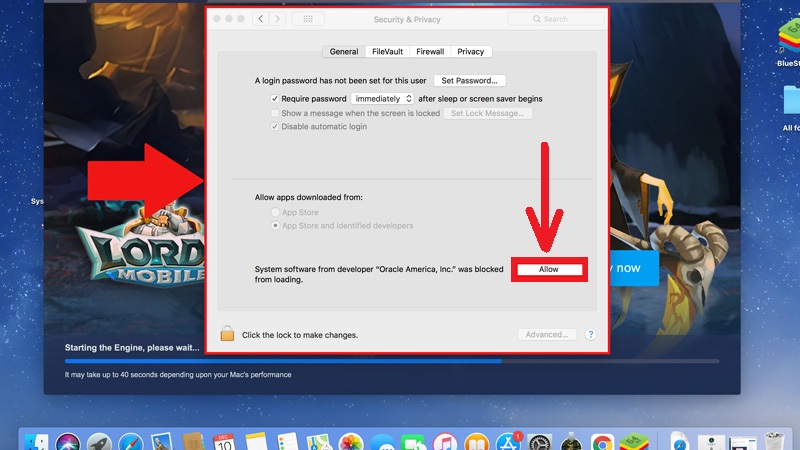
Bước 3: Cài ChatGPT AI Assistant cho PC – Windows 7/8 / 10 / 11 và Mac
Tiếp theo bạn cần thực hiện các thao tác dưới đây để cài ChatGPT AI Assistant cho PC – Windows 7/8 / 10 / 11 và Mac:
- Mở ứng dụng Trình giả lập bạn đã cài đặt và tìm thanh tìm kiếm của nó.
- Sau khi đã tìm thấy, bạn gõ cụm từ ChatGPT AI Assistant vào thanh tìm kiếm và nhấn Tìm kiếm.
- Bấm vào biểu tượng ChatGPT. Một cửa sổ ChatGPT trên Cửa hàng Play hoặc cửa hàng ứng dụng được mở và sẽ hiển thị Cửa hàng trong ứng dụng trình giả lập của bạn. Bây giờ, hãy nhấn nút Tải xuống và bắt đầu tải ứng dụng.
- Bạn sẽ thấy một biểu tượng có tên ‘Tất cả ứng dụng’, click vào và nó sẽ đưa bạn đến một trang chứa tất cả các ứng dụng đã cài đặt của bạn. Khi đó, bạn sẽ thấy biểu tượng của ChatGPT, click vào nó và bắt đầu sử dụng ứng dụng.
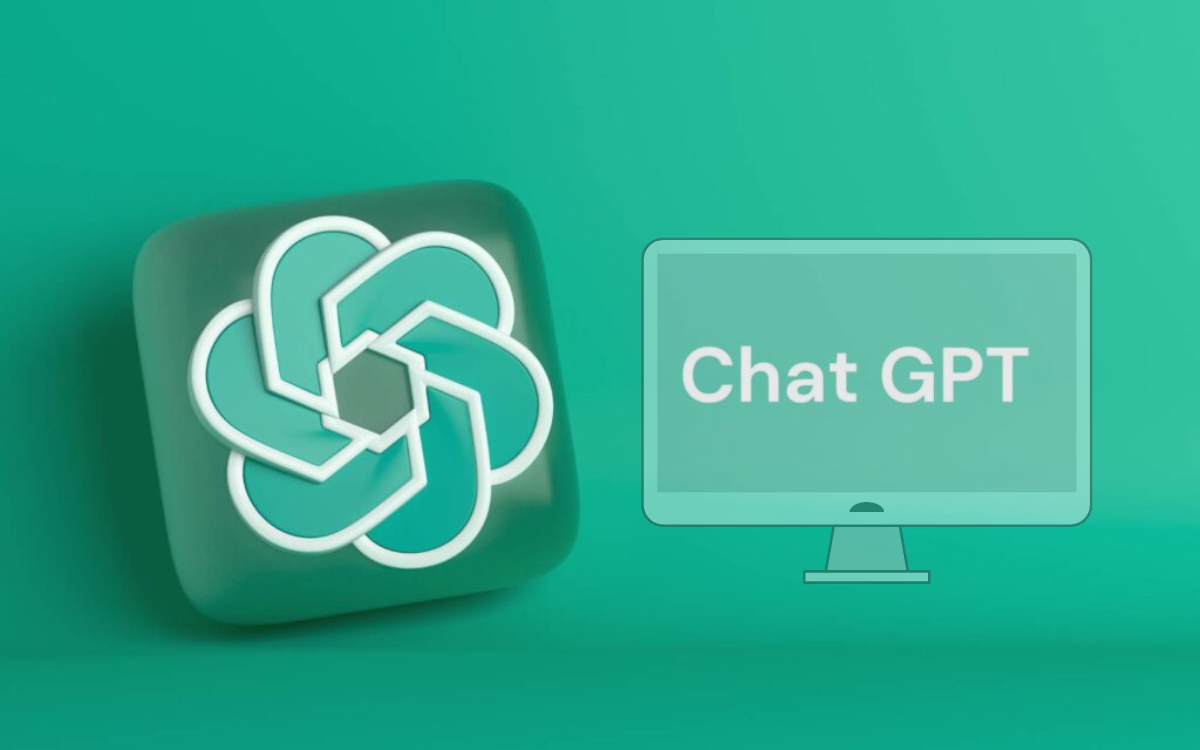
Trên đây là các bước tải ChatGPT trên máy tính đơn giản và dễ thực hiện. Hy vọng thông qua bài viết này, bạn sẽ tải được ứng dụng siêu AI ChatGPT về máy tính của mình. Cuối cùng, đừng quên theo dõi GhienCongNghe thường xuyên để cập nhật thêm nhiều thông tin hữu ích khác nhé!










